首页 > 电脑教程
大师为你演示win10系统一键还原功能快速还原系统的方法介绍
2021-12-20 02:05:13 电脑教程
今天教大家一招关于win10系统一键还原功能快速还原系统的操作方法,近日一些用户反映win10系统一键还原功能快速还原系统这样一个现象,当我们遇到win10系统一键还原功能快速还原系统这种情况该怎么办呢?我们可以1.在控制面板中打开“恢复”(大图标查看方式下)。 2.点击【开始系统还原】下面跟随小编脚步看看win10系统一键还原功能快速还原系统详细的设置方法:
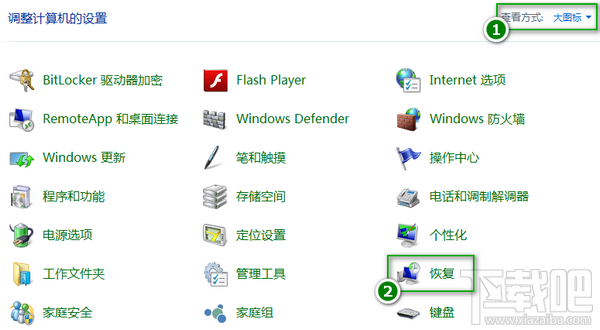
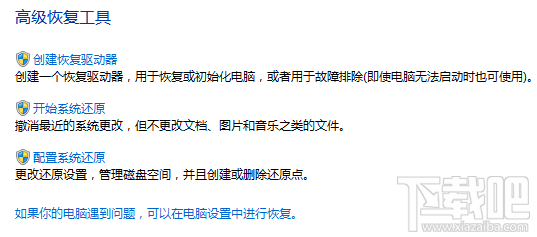
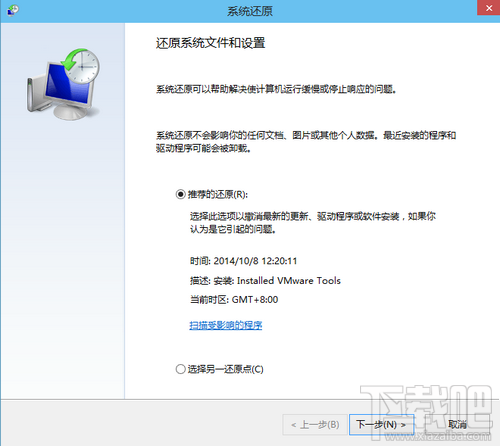
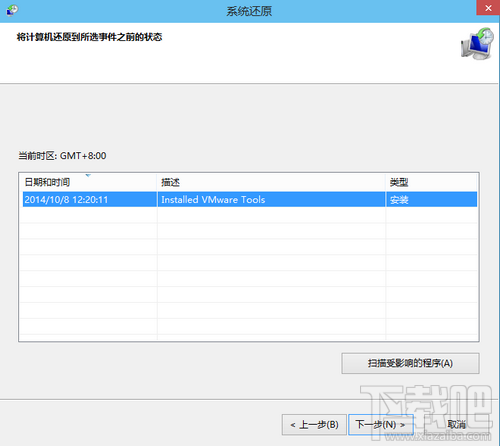
Windows10系统还原步骤1.在控制面板中打开“恢复”(大图标查看方式下)。参考:Win10控制面板在哪
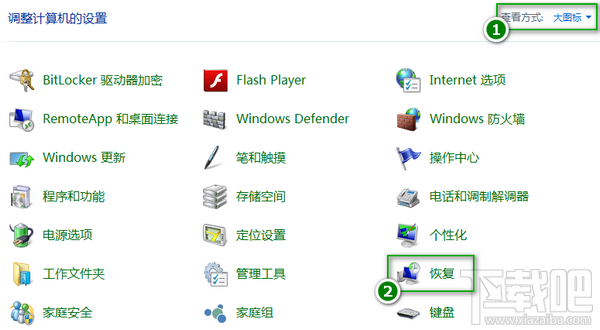
2.点击【开始系统还原】
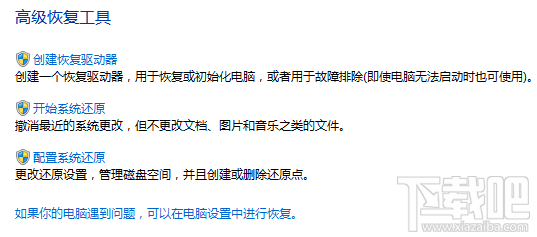
3.选择还原点
(1)系统还原会推荐一个最近的没有故障的还原点,建议选择。点击【下一步】,再点击【完成】按钮电脑会自动重启并开始还原。
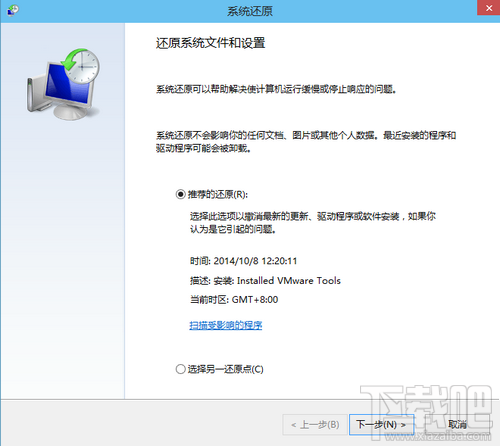
(2)如果你确切知道系统发生故障的时间,你可以点击“选择另一个还原点”,还原到时间更早的还原点去。选中一个还原点然后点击【下一步】然后点击【完成】就会开始还原了。
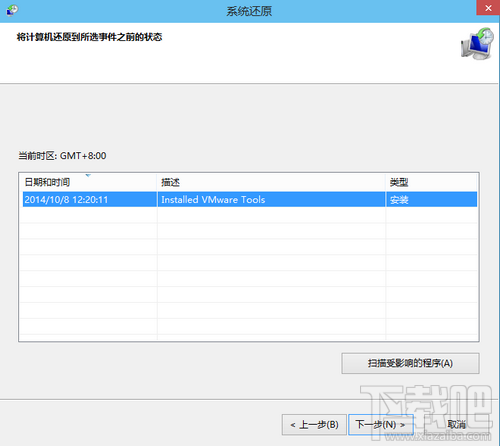
提示:系统还原完成后如果故障仍未解决,可以尝试系统恢复。
以上就是小编为大家带来的win10系统一键还原功能快速还原系统的操作方法大家都会操作了吗?欢迎继续关注,后续会有更多精彩!
相关教程推荐
- 2021-12-12 一键还原怎么操作win7,win7一键还原步骤
- 2021-11-11 开机一键还原win7系统,开机一键还原win7系统怎么
- 2021-12-07 win7检查硬盘,win7开机老是检查硬盘
- 2021-12-17 华硕win7系统,华硕win7系统一键还原版恢复出厂设
- 2021-12-10 手把手教你讲解xp系统笔记本一键还原的步骤
- 2021-10-05 番茄花园传授xp系统使用一键还原精灵的教程介绍
- 2021-11-28 老友设置xp系统联想电脑一键还原的修复步骤
- 2021-10-19 大神恢复xp系统隐藏一键还原命令的问题【图】
- 2021-12-07 处理xp系统一键还原命令隐藏的详细技巧
- 2021-12-14 小编设置xp系统隐藏“一键还原”命令的处理对策
热门教程